今更だけど、Windows8.1の超激安SIMフリータブレットPCを買った。+いくつかの小物。
- ojaru
- 2016年11月24日
- 読了時間: 4分
今更だけど、Windows8.1の超激安SIMフリータブレットPCを買った。+いくつかの小物。
買った機種は、hpの「Stream8」って奴。買った決め手は何と言ってもSIMフリー機パソコンなので、外出先でルーター無しの単体のみでモバイル通信ができること。中古の「良品」で購入。箱はボロボロだった。中身は大丈夫か?

パソコンの説明は後で書くとして、一緒に買った物を先に。オイラは大好き!「IIJmio」のデータ通信専用SIM(訳あって、あえてnanoサイズにした)。これでIIJmioのSIMカードは5回線目。今は、キャンペーン中で追加SIMが無料でもらえる。つまりSIMカード代金も契約手数料もタダみたい。超ラッキー!
それと、Stream8のSIMスロットはmicroサイズなので、nanoサイズをmicroサイズに変更するSIMアダプター3点セットも買った。何とこのアダプター、3種類も入って188円!これはアマゾンのポイントで買えた。製品名は「mobee」って書いてあった。


それから、Stream8のストレージの少なさを補うためにUMAXのmicroSDカードも買った。 32GB。UHS-1で速度は速そう。エディオンで「5年保証」までついて1,000円位だった。

セットアップを済ませた。MacBook Air11インチの上にのせてみた。MacBook Airも小さいけど、画面サイズ8インチはかなり小さい。それにめちゃ薄い。よくこれでWindowsが動いているわ。ほんま感心する。
画面はIPS。写真で見るより実際はもっと色が綺麗で濃い(写真の撮り方が悪いってこと)。

斜めから見ても視認性は良い。この写真よりも実際の方が綺麗。

あ、それと箱はボロボロだったけど、中身は十分に綺麗。傷なんてどこにも見当たらない。このPCは「良品」だったけど、その上には「非常に良い」というランクもあって値段も高かった。ワンランク落ちるから多少は傷とかあるやろと覚悟してたけど、良い意味で裏切られた。感動。またここのショップで買おう。

SIMアダプターは3種類。今回は1番小さいのを使う。

説明書き。

nano to microのアダプターを使用する。

nadoサイズSIMがぴったりアダプターにハマった。非常に精度が高く、ぐらつきもせず、本当「ピタ」っとハマった。この安さで大したもの。しかもアダプターの裏にはフィルムが貼ってあり、SIMのぐらつきを抑えているのかな?多少粘着性もあるのか、本当「ピタ」っとくっついている。これならタブレットの中でSIMカードが外れる心配もなさそう。これも感動。

合体してmicroサイズになったSIMカードをStream8に挿入する。まずは裏蓋を丁寧に外す。中にSIMスロットがある。銀色の「SIMカード抑え」があるので、それをゆっくり上方向にずらす(OPENと書いてある方向)。

上にずらしたら、「SIMカード抑え」がパカっと開いた。何だか簡単に壊れそうなので、とにかく慎重に。

SIMカードを切り欠きに合わせて向きに注意し置く。そしたら「抑え」を下げて、今度は下方向に動かす。これでSIMカードのセットは完了。

次はパソコンの設定。これが苦労した。取説がないし、何故か中途半端にしか日本語化できてなくて、ところどころ英語表記。最初はコントロールパネルから設定を試みたけど、できそうにない。この辺りは、Android端末が非常に簡単で良い。あっと言うまにAPN設定が完了する。
結局オイラがやった設定方法は、画面のWindowsボタン側スワイプしたら「Settings」ってのが出てきたので、そこから設定して見た。

良く分からんが、Wifiアイコンをクリック。3G通信アイコンではないが、これが成功への道だった。
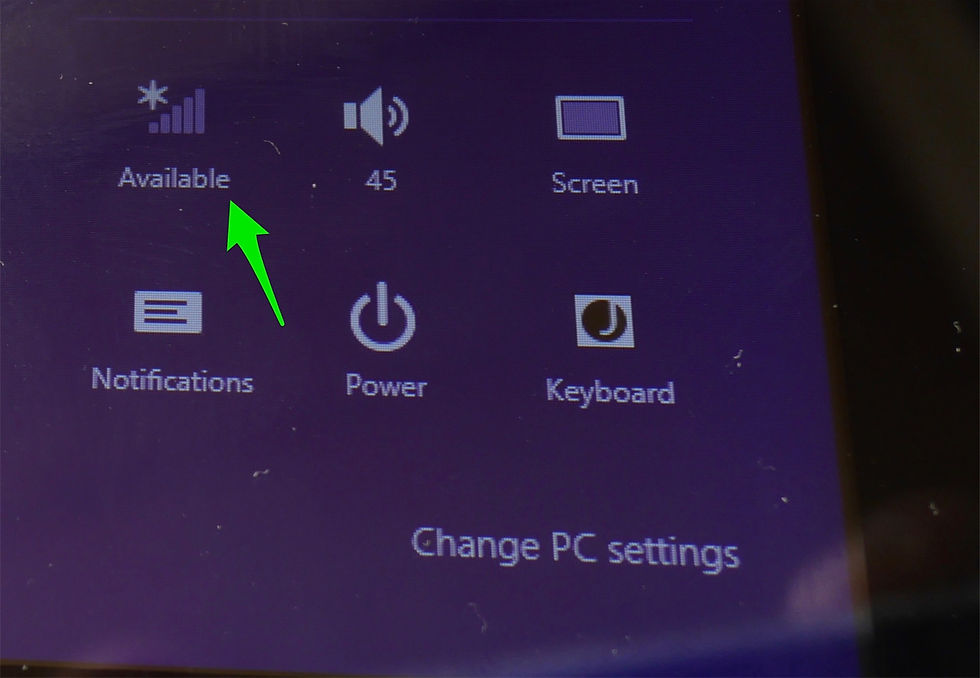
おぉ!ここにモバイル・ブロードバンドアイコンがあるではないか!早速Onにしてみた。この時、WifiはOffにしておいた(機種によってはWifiを優先してしまうこともあるみたいで、念のためにOffにした)。
次の操作は良く覚えてないけど、DOCOMOの文字をクリックした気がする(間違えてるかも)。

すると、「Choose how you want to connect」って出てくる。プルダウン式の下マークをクリック(やり方は良く分からんが、経験でやってみた)。

moperaの契約ではないので、「Custom」を選択。

APN設定画面が現れる。APNの設定項目はSIM会社のHPに記載されているので参考にしてちょ。パスワードも含めて全て公開されてるよ。

ここまできたら、後ちょっと。Connectボタンを押す。

接続中。果たしてうまくいくか?
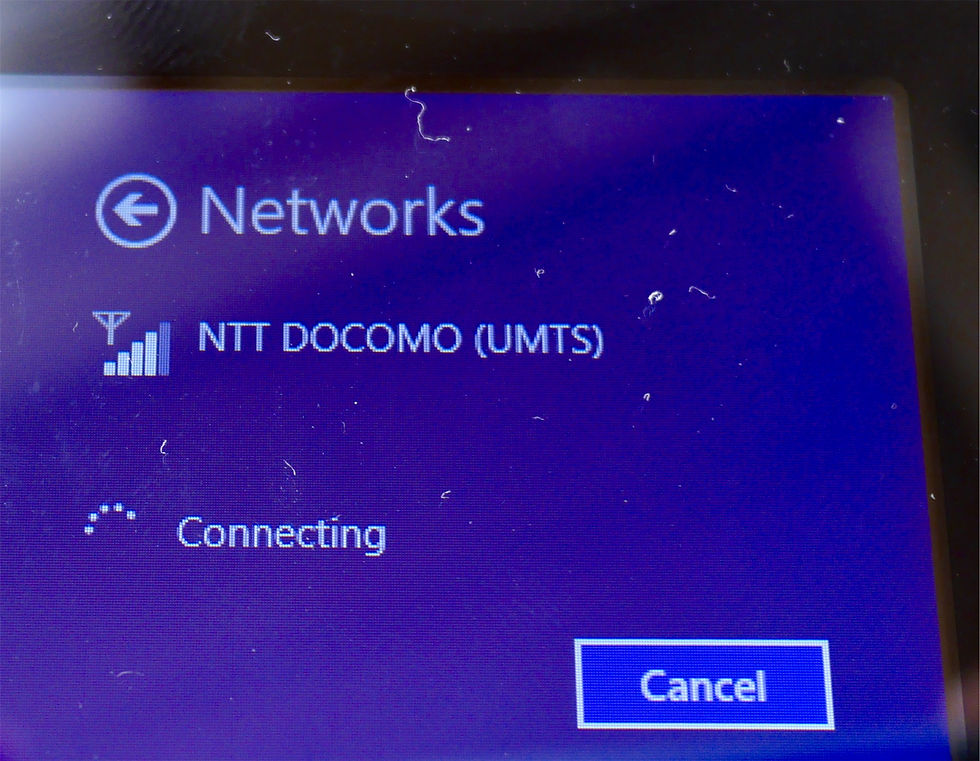
「NTT DOCOMO(HSPDA)CONNECTED」の表示が!DOCOMOの後ろの文字が「UMTS」から「 HSPDA」に変わった。どう言う意味や?HSPDAはわかるけど、UMTSって何や?まぁええわ。
これでネットに繋がったので良しとしよう。

とりあえず今日はここまで。明日はカバーが到着する。
カバーを取り付けたら、本格的に初のWindows8.1に慣れてみようっと。
チョロっと触った限りでは、Windows8.1、何や使い辛いわ。

























コメント